A menudo buscamos trucos complejos para nuestro Mac cuando los más simples pueden marcar la misma diferencia en que ganemos comodidad con el uso de nuestro ordenador. Lo que hoy os voy a contar no es algo escondido en el sistema, de esos casi ocultos que parece que Apple guarda como tesoros en las entrañas del sistema operativo.
Sin embargo, he observado hablando con amigos, compañeros de oficina y leyendo algunas de vuestras preguntas en la sección Applesfera Respuestas, que lo que os voy a contar no todos lo hacéis, o no sabéis cómo. Se trata de hacer que nuestro Mac siempre tenga la misma IP cuando se conecta dentro de una red. Conseguirlo es muy sencillo, pero antes me interesa explicaros por qué deberíais hacerlo ahora mismo si no lo tenéis ya.
Asignación dinámica de IP, ¿por qué necesito yo una IP fija?
No entraré en los detalles técnicos de la implementación del protocolo TCP/IP, pero sí en lo que necesitáis saber para entender la comodidad de una IP fija en vuestra red. Cuando un dispositivo se conecta a un router, éste le devuelve una dirección privada y única para identificarlo dentro de esa red. Ese rango de direcciones se establece en la configuración del router, especificado con una dirección de comienzo y un "pool" de cuantas direcciones a partir de esa se pueden repartir. Sólo para que veáis un ejemplo de configuración, aquí tenéis una captura del mío:
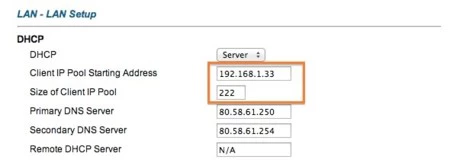
No es necesario que cambiéis nada de la configuración del router. Todo lo que haremos, será desde OS X. Pero como véis en la captura superior, la asignación de direcciones comenzará en 192.168.1.33 y acabará 222 direcciones después. Eso significa que nuestro router tiene 222 direcciones disponibles para repartir. Es decir, cuando nuestro iPhone, Mac, televisor Wi-Fi, etc... se activa, le pide al router una dirección, y éste se la asigna dinámicamente (por defecto) dependiendo de los dispositivos que ya haya conectados, comenzando a mirar por la primera (192.168.1.33) y luego por las siguientes hasta que encuentra una libre:
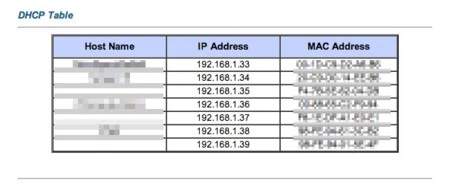
Y aquí es donde entenderéis el valor de que vuestro Mac siempre tenga la misma IP. Si dejamos que el router se la asigne dinámicamente, es muy poco probable que siempre tenga la misma. Si utilizamos nuestro ordenador como servidor de contenidos al media center del salón, o necesitamos abrir ciertos puertos especificando la IP, o cualquier otro escenario donde la IP de nuestro Mac sea importante para localizarlo en la red... tener siempre la misma hará que jamás tengamos que volver a reconfigurar ningún cliente ajustando la nueva IP.
IP fija en OS X, algunos consejos
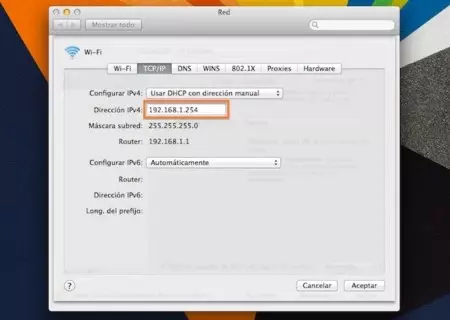
Hacerlo es sencillísimo. Vamos a Preferencias del Sistema / Red / Avanzado / TCP/IP y en el desplegable "Configurar IPv4" seleccionamos "Usar DHCP con dirección manual". Se activará el cuadro de texto "Dirección IPv4" donde podremos añadir la dirección IP que queremos que sea fija. Un consejo, utilizad la última disponible, habitualmente la 192.168.1.254. La 192.168.1.255 no podremos usarla porque está reservada por el protocolo. También podemos utilizar una IP de fuera del pool para utilizarla como fija, en caso de que tengáis tantísimos dispositivos como para llenar el pool disponible.
Otro consejo es que utilicéis las Ubicaciones de OS X para crear un nuevo perfil que asigne dirección IP fija, sin machacar el que ya tendréis. Así podréis cambiar entre uno y otro si lo necesitáis sin necesidad de reconfigurar nada. Podéis hacerlo desde Red / Ubicación / Editar Ubicaciones / (+) y añadiendo el nuevo nombre de la ubicación:
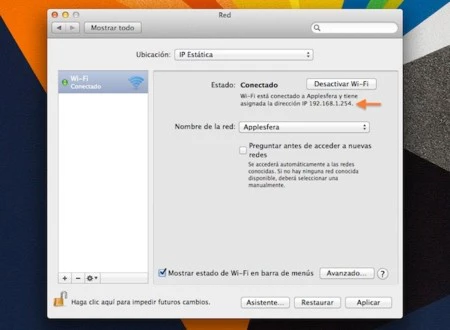
Como véis, un truco sencillo si entendéis para que lo necesitamos. En mi caso, me ahorra tener que cambiar la IP de mi Mac en los clientes que se conectan al servidor PLEX instalado en OS X cada vez que reinicio el ordenador. O tener que rectificar la IP en los puertos que tengo abiertos para distintos servicios cada vez que el router asignaba una nueva. Además no cuesta nada tenerlo activo y es un paso más en el control de nuestra red en casa.
En Applesfera | Ubicaciones de Mac OS X





Ver 32 comentarios